Sida loo sameeyo Badhan Shabakad iyadoo la isticmaalayo Paint.net
Paint.net waa qalab aad u awood badan oo loogu talagalay tafatirka iyo abuurista sawirada. Waxay la socotaa barkad sifooyin ah. Waxaad wax badan ku samayn kartaa software-kan bilaashka ah sida samaynta sawirada si hufan, abuurista watermarks, iwm. Maqaalkan, waxaan arki doonaa tillaabooyinka abuurista badhanka webka ee paint.net.
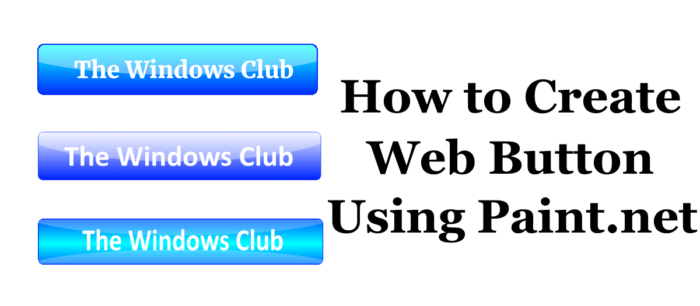
Samee badhanka shabakada adoo isticmaalaya Paint.net
Waxaa jiri kara xaalado badan oo adeegsaduhu u baahan yahay badhanka shabakada caadiga ah si uu uga hirgeliyo shabakadiisa. Tusaale ahaan, haddii aad abuurayso dukaanka eCommerce, waxaad ka dhigi kartaa baloogyadaada mid soo jiidasho leh adigoo soo bandhigaya badhamada shabakada ee naqshado soo jiidasho leh oo kala duwan oo ku qasbaya isticmaalayaasha inay gujiyaan.
Aan bilowno casharka.
1] Ku billow Paint.net kombayutarkaga(Launch Paint.net) oo aad " File > New " si aad u abuurto bog cusub (haddii software-ku uusan si caadi ah u furin bog cusub).
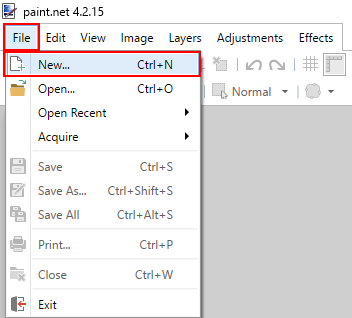
Akhri(Read) : Sida loo gooyo oo loo rogo sawirka Paint.NET(How to Crop and Rotate a Picture in Paint.NET) .
2] Waa inaad haysataa qalabkan soo socda oo laga heli karo shaashadda:
- Qalabka sanduuqa
- Sanduuqa Taariikhda
- sanduuqa lakabyada
- Sanduuqa midabada
Haddii kale, awood iyaga adigoo gujinaya calaamadaha laga heli karo geeska sare ee midig. Eeg sawirka hoose
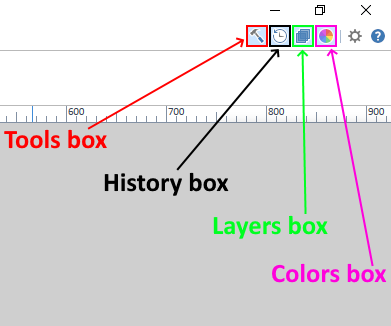
3] Hadda, waa inaan ku darnaa lakabyo kala duwan si loo abuuro badhan. Ku dar lakabka adigoo gujinaya " Ku dar Lakab Cusub(Add New Layer) " sanduuqa " Lakabka(Layers) ".
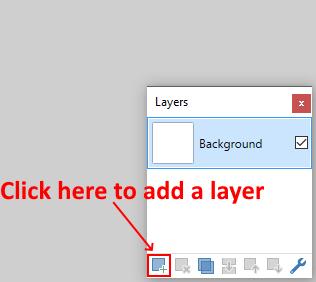
Akhri(Read) : Sida Loo Sameeyo Youtube Thumbnail ee(How to Make a YouTube Thumbnail in Paint.net) Paint.net
4] Sababtoo ah waxaan abuuri doonaa lakabyo badan, waxaa fiican in la beddelo lakab kasta si looga fogaado jahwareerka. Laba jeer(Double) guji lakabka cusub ee lagu daray oo u beddel magaciisa " Base ." Waxaad bixin kartaa magac kasta sida aad dooratay.
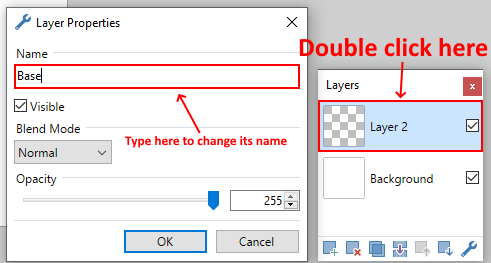
5] Waxaan abuureynaa badhan afar gees ah oo wareegsan. Taas awgeed, ka dooro " Qaababka(Shapes) " ikhtiyaarka " Qalabka(Tools) " sanduuqa oo ka dooro midabka aad jeceshahay sanduuqa " Midabka(Color) ". Midabo badan ayaa laga heli karaa " In ka badan(More) " xulashada sanduuqa midabka.
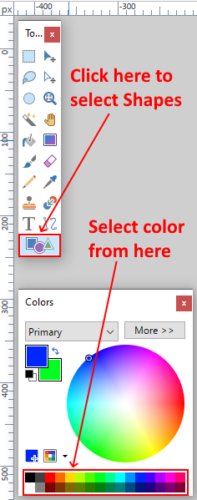
6] Waa inaan dooranaa " leydi wareegsan " oo leh " Qaabka Buuxsan (Filled Mode).(Rounded Rectangle) "
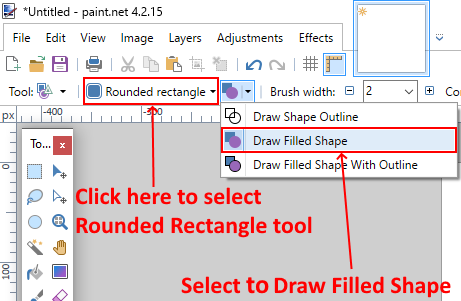
Akhri(Read) : Sida loo abuuro oo loogu daro saamaynta hoos u dhigista sawirka Paint.NET(How to create and add Drop Shadow effect to an image in Paint.NET) .
7] Riix(Press) oo hay badhanka bidix ee jiirkaaga oo jiid si aad u abuurto qaab leydi wareegsan. Ka dib markaad sawirto, waxaad sidoo kale bedeli kartaa cabbirkeeda.
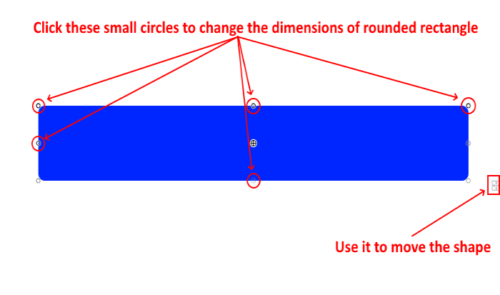
8] Hadda, waxaanu ku dari doonaa saamaynta gradient badhanka. Taas awgeed, ku dar lakab cusub oo magaca u beddel " Gradient ."
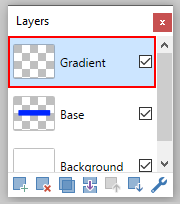
9] Guji lakabka " Base " oo dooro " (Base)Magic Wand " sanduuqa qalabka. Guji(Click) qaabka leydi wareegsan ka dib markaad doorato Magic Wand .
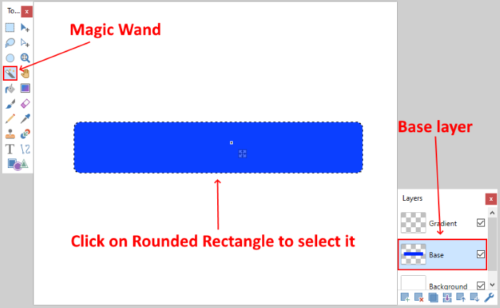
10] Dooro(Choose) midab khafiif ah oo ka dooro " Gradient " sanduuqa qalabka.
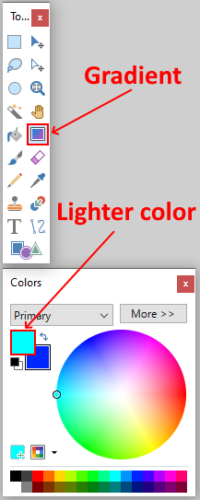
11] Markaad dooratid Gradient , waxaad arki doontaa noocyo kala duwan oo textures ah oo laga heli karo aaladda. Waa inaad doorataa qaabka " Linear ". Dhig jiirkaaga sida lagu faray sawirka hoose. Hadda, taabo oo qabo guji bidixda ee jiirka oo u jiid cidhifka hoose ee qaab leydi wareegsan markaad riixdo furaha " Shift ".
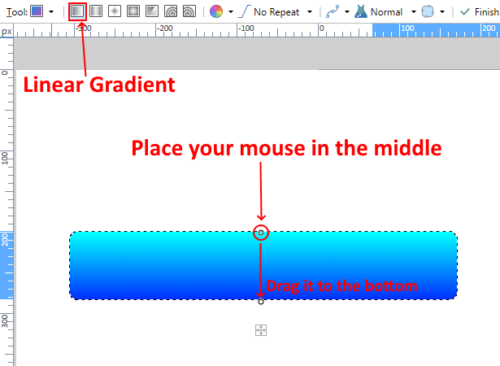
12] Hadda, waa inaan ku qornaa qoraal gaar ah badhanka. Taas awgeed, ku dar hal lakab oo kale oo magaca u beddel " Qoraalka(Text) ." Hadda, ka dooro " Text " sanduuqa qalabka oo dooro midabka aad dooratay. Guji(Click) gudaha qaabka leydi-xagalka ah ee wareegsan oo qoraalkaaga halkaas ku qor. Waxa kale oo aad bedeli kartaa qaabka qoraalka iyo cabbirka qoraalka.
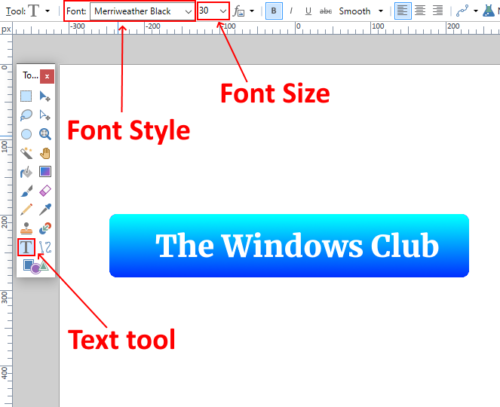
13] Hadda, waa inaan siinaa taabasho dhalaalaya qaabka. Taas awgeed, ku dar hal lakab oo kale oo u beddel magaceeda " Glossy ." Lakabkani waa inuu ahaadaa meesha ugu sarreysa dhammaan lakabyada. Haddaysan ahayn, u jiid si aad u keento xagga sare.
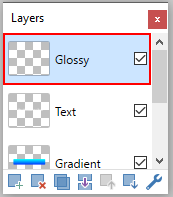
14] Hadda, dooro lakabka saldhigga. Ka dib dooro Magic Wand oo guji qaabka wareegsan ee leydiga ah. Taas ka dib, ku soo noqo lakabka dhalaalaya(Glossy) oo ka dooro midabka cad ee sanduuqa midabada.
Hadda, ka dooro " qaababka(Shapes) " qalabka sanduuqa qalabka oo guji " Qaabka qaabka(Shape type) " ee ku yaal aaladda si aad u doorato " Ellipse ." Waa inaad doorataa Ellipse qaabka la buuxiyay (tixraac talaabada 6 ee maqaalkan).
Marka xigta, waa inaad u sawirtaa ellipse si ay qaybo ka mid ah u jiifaan qaybta ugu sarreysa ee leydi wareegsan. Markaad dhammayso, taabo " Enter ."
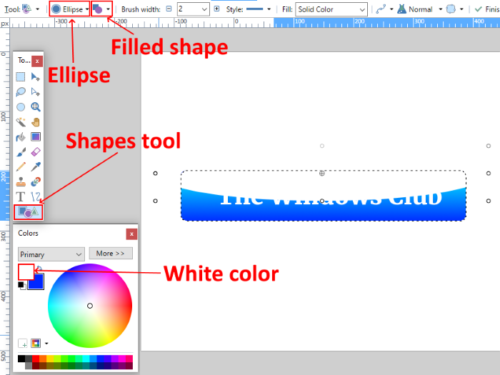
15] Laba jeer(Double) dhagsii lakabka dhalaalaya(Glossy) si aad u furto hantidiisa una yareyso mugdiga.
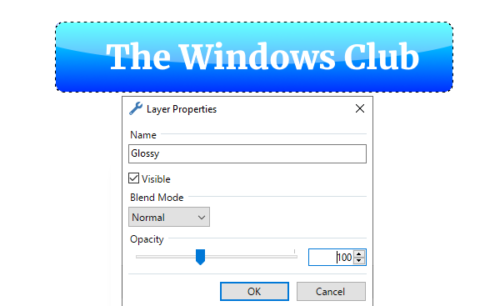
16] Hadda, waa inaan ku darnaa xadka qaabka. Taas awgeed, dooro lakabka salka oo tag " Effects > Stylize > Outline ."
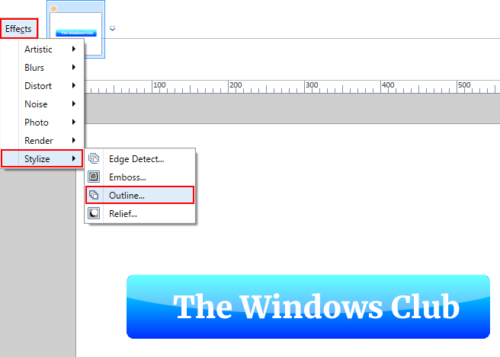
17] Kala beddel(Vary) dhumucda iyo xoojinta dulucda si aad u siiso qaabka muuqaalka badhanka.
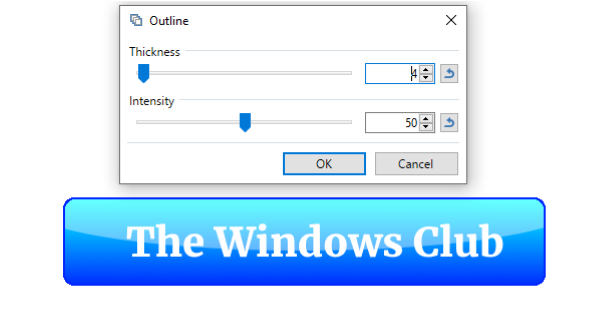
18] Tallaabada ugu dambeysa, waa inaan badbaadinaa badhanka. Taas awgeed, taabo " Ctrl + S " oo ka dooro qaabka sawirka ee liiska hoos-u-dhaca. Waxaad ku kaydin kartaa sawirka JPG , PNG , BMP , iyo qaabab kale oo badan. Waxay ku weydiin doontaa inaad si toos ah u sawirto sawirka iyo haddii kale. Dooro(Select) " Flatten ."

Akhriso(Read) : Software ka saarista Watermark-ka bilaashka ah & aaladda khadka tooska ah(Free Watermark Remover software & Online tool) .
Badhanka shabakada waa diyaar Markaad raacdo tillaabooyinka kore, waxaad abuuri kartaa badhamada shabakada midabo kala duwan. Waxa kale oo aad dooran kartaa texture gradient ka duwan si ay u siiyaan badhamada aad muuqaal ka duwan.
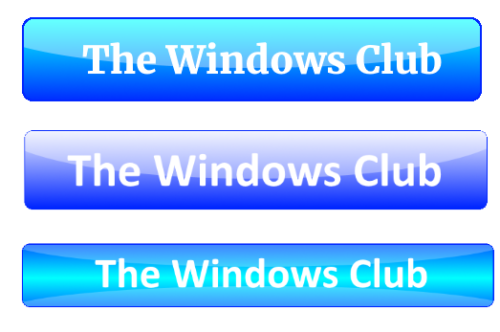
Waa kaas. Waxaan rajeynayaa(Hope) inaad jeceshay maqaalka. Ha(Don) iloobin inaad la wadaagto aragtidaada qaybta faallooyinka.
Akhri(Read) : Sida loogu daro Sawir Daah-furan Sawir-qaadasho Rinji leh(How to add a Transparent Image over a Screenshot with Paint) .
Related posts
Sida loo abuuro Sawir hufan Paint.NET gudaha Windows 11/10
Sida loo abuuro oo loogu daro saamaynta hoos u dhigista sawirka Paint.NET
Ku darso Saamaynta Labbaabka Soo Bandhigida Sawirada adoo isticmaalaya qalabkan khadka tooska ah ee bilaashka ah
Paint.NET ee Windows 10 - Soo dejin bilaash ah
Sida loo gooyo oo loogu rogo sawirka Paint.NET
Software-ka Naqshadeynta Graphics-ka ugu fiican ee bilaashka ah ee Windows 11/10
Sida loo abuuro fiidiyow ka socda taxanaha sawirka gudaha Windows 11/10
10ka Goobood ee ugu Sareeya ee laga Helo Sawirada iyo Fiidyaha HD ee Bilaash ah ee Mareegtaada
Sida loo dhigo Border ama Frame agagaarka sawirka gudaha Photoshop
Hagaaji Sawirada Discord ee aan ku shubnayn PC
Sida Loo Badan Yahay Isku-wareejinta Sawirrada gudaha Windows 11/10
Sida loo tirtiro sawirka asalka ah ee rinji 3D gudaha Windows 10
Sida Loo Sameeyo Sawirada Qoraalada ee Onlineka ah oo Lacag La'aan ah
Hagaag: Badhanka Dambe Aan Ka Shaqeyn Shabakadda Mareegaha?
Qalab bilaash ah oo loogu beddelo WebP una beddelo PNG khadka tooska ah
LICEcap: Ku duub desktop-kaaga ama shaashadda Windows-kaaga sidii GIF firfircoon
Sida Loo Helo Sawiro La Mid Ah Online Adigoo Adeegsanaya Raadinta Sawirka
Qabashada Shaashadda DuckLink: Qabo daaqadaha, gobollada, bogagga rogidda
Sida loo soo saaro fareeshka Sawirrada GIF ee nool
Si dhakhso leh u arag sawirada iyo dukumeentiyada PDF adoo isticmaalaya PRIMA Rapid Image Viewer
